Обзор iOS7
Обзор новой операционной системы компании Apple для мобильных устройств, помимо текста и скриншотов, мы подготовили еще и сорокаминутное видео для особо усидчивых. Мы не будем рассказывать, где брать прошивку, как ее ставить - не забывайте, что все это целиком на вашей ответственности, и наша рекомендация - пока воздержаться от такого шага, дождаться релиза осенью и не баловаться с бета-версиями. Пока есть проблемы, вот с них и начнем.
Содержание:
- Проблемы бета-версии
- Прежние iOS
- Шрифты, цвета, анимация
- Экран блокировки
- AirDrop
- Почта
- Заметки
- Напоминания
- Safari
- Плеер
- Настройки
- Game Center и другие
- Телефон
- Календарь
- Сообщения
- Пункт управления
- Часы
- Карты и компас
- Камера
- Выводы
Проблемы бета-версии
Сразу же выдам банальное предупреждение, бета-версия работает до 24 июля, потом ваш iPhone может превратиться в кирпич, пока на iOS7 не очень хорошо работает ряд приложений, это Skype, Shazam, наблюдаются глюки в Instagram и ряде других программ. Закрывается Safari, виснет камера, ну и так далее. Перед установкой обязательно создайте резервную копию. Самый лучший совет - это поставить iOS7, посмотреть и вернуться на iOS6, продолжить знакомство уже осенью, когда появится официальная версия для всех пользователей.
Хотя, после iOS7 привыкаешь к ряду моментов, например, это разблокировка, Safari стал удобней (несмотря на тормоза), то же могу сказать и про камеру, и про пункт управления.
Когда появится версия для всех пользователей iOS, эту главку обзора мы или обновим, или уберем.
Прежние iOS
О некоторых широко известных вещах и эволюции iOS здесь не будет рассказано, все подробности вы можете узнать в обзорах разных версий операционной системы у нас на сайте - благо, мы занимается этим уже очень давно.
 |
|
 |
|
 |
Шрифты, цвета, анимация
Чтобы не повторяться в каждом пункте, скажу об этом отдельно, с 2007-го года нас приучали к одним шрифтам, цветам и фишкам iOS (строго говоря, изначально она и не имела такого названия). Модное слово «скевоморфизм» мир узнал тоже благодаря Apple, вы заходите в заметки и видите привычные желтые стикеры. Или заходите в календарь и видите привычный ежедневник. Все это придавало ощущение уюта, домашней или привычной офисной обстановки. Работа, проделанная командой сэра Джонатана Айва, поистине титаническая - у меня есть много претензий, и расставаться с уютом не хочется. Но я отдаю себе отчет, что и почему тут было сделано. Как мне кажется, в Apple стараются избавиться от прежнего имиджа компании для умного меньшинства, творческих личностей, особых людей с особыми потребностями. Это необходимо для выхода на поистине массовую аудиторию, для борьбы с выскочками на букву S и для борьбы с собственными стереотипами. Обе системы, для мобильных устройств и для компьютеров, пережили даже не пластическую операцию, а настоящее перерождение. Хорошо ли это, плохо ли, покажут продажи - для Apple необходимо не цепляться за старое, а идти дальше, не глядя на конкурентов.
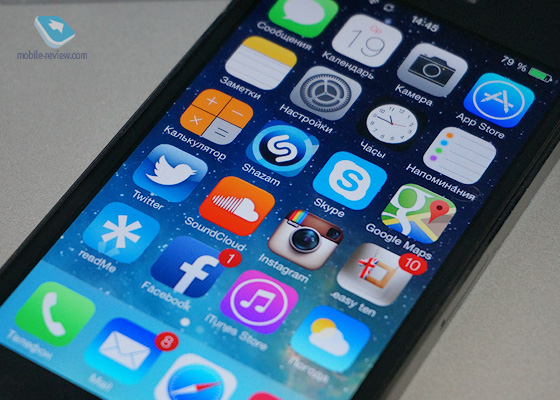
Именно поэтому iOS7 одновременно напоминает все современные операционные системы на рынке, но только в плане управления и основных трюков тут практически ничего не изменилось - если вы пропустили iPhone 4, iPhone 4S, iPhone 5, но пользовались iPhone 3GS, то никаких откровений не будет. Все на месте, все жесты работают. Легче шрифты, легче визуальное оформление, добавили эффектов при разблокировке, сворачивании приложения, сквозь панель центра уведомлений видны иконки, много светлого, мало темного, черный цвет тут выглядит инородным, хотя для всех прочих iOS он был практически основным. Объем, свет, легкость - может быть, именно этого и нужно было достигнуть. Какое бы базовое приложение вы ни открыли, везде вас ждут эти три составляющие. Поначалу тяжело привыкнуть. Потом тяжело вернуться назад.
Кстати, о привычке, тяжелее всего поначалу смотреть на иконки. Но я готов все простить за то, что из Mail убрали соплю, теперь там крутящиеся полоски во время обновления, в «Музыке» убрали странный цвет шрифта (а в меню набора номера подложка нормального цвета). Большие папки, большие иконки в меню выбора приложений (и на миниатюрах отображается актуальная информация), хорошо заметные уведомления о происходящем на иконках, да и сами иконки (некоторые) отображают актуальную информацию.
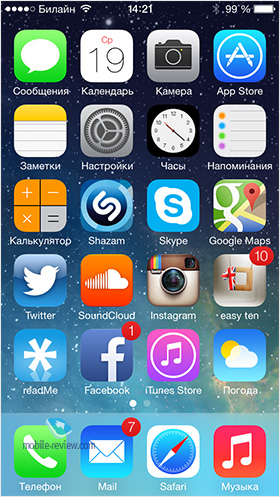
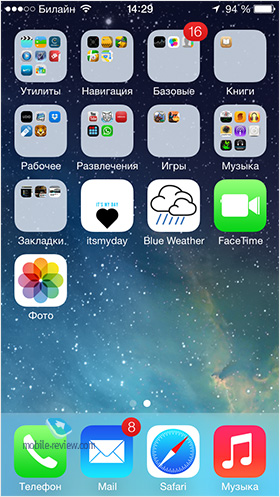
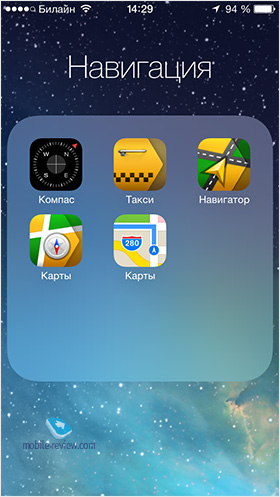
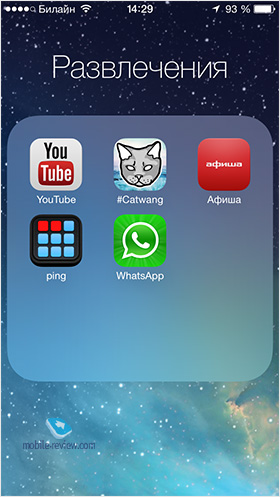
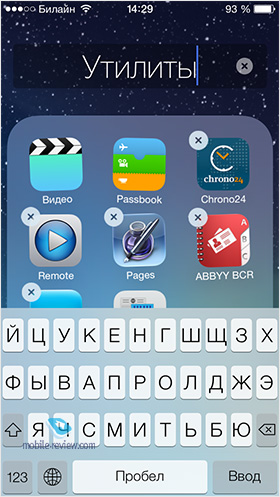
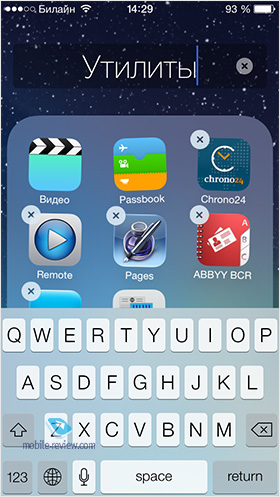
Экран блокировки
Как видно, изменилась строка индикаторов, вместо черточек уровня сигнала сети теперь точки, название оператора, индикатор Wi-Fi, Bluetooth, 3G или 4G. Слева - индикатор заряда аккумулятора, возможно отображение в процентах, все индикаторы выглядят, вроде, похоже, но слегка иначе, это касается и будильника, и всех прочих. На экране блокировки отображается время, двойное нажатие на кнопку Home вызывает мини-плеер, отрадно, что здесь возможны не только регулировка громкости и переход от трека к треку, но и переход к нужному времени в композиции, ранее такой опции не было. Для разблокировки нужно провести пальцем слева направо, сдвинуть экран, к этому движению моментально привыкаешь, теперь не нужно целиться в индикатор внизу, приятно. Многие из вас уже видели интересный оптический эффект: при изменении положения аппарата обои тоже сдвигаются, этакий 3D-эффект. Пока только две фирменные фоновые картинки, обе мне показались красивыми, Stills понравилась больше. Зато обои с кружками динамические, они плавают по дисплею, очень хочется посмотреть, какие еще обои добавят в iOS7. Обои перемещаются и в основном меню. На экране в режиме блокировки можно вызвать «Центр уведомлений» и «Пункт управления», соответственно, меню выдвигаются сверху и снизу. Как и прежде, возможна защита паролем, можно включить опцию, когда после десяти неудачных попыток данные с аппарата будут удалены.
Иначе выглядят всплывающие уведомления об отключении звука, когда вы нажимаете на рычажок слева. В меню регулировки громкости исчезли красные деления, как в iOS6, когда вы достигали пороговых значений. Интересно, что в Android, когда вы нажимаете на кнопку уменьшения громкости, в итоге включается вибрация, здесь же нужно в любом случае нажать на рычажок. «Разбудить» аппарат можно нажатием Home или кнопки включения. В нижней части экрана блокировки находится иконка камеры, если нажать и переместить ее вверх, вы перейдете к меню съемки, пока тут наблюдаются притормаживания.
На экране блокировки могут отображаться уведомления из Twitter, Facebook, SMS, тут все традиционно для iOS, но легче читается. При подключении зарядного устройства появляется иконка, затем пропадает, рядом с индикатором батареи видна мерцающая молния - огромный зеленый индикатор батареи на экране канул в Лету.
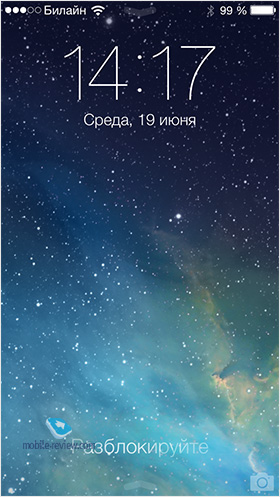
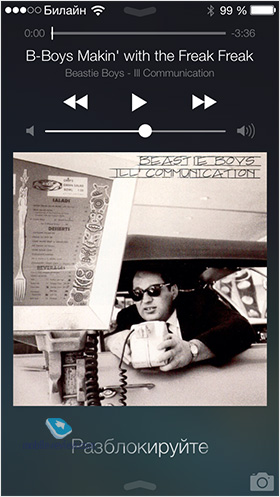
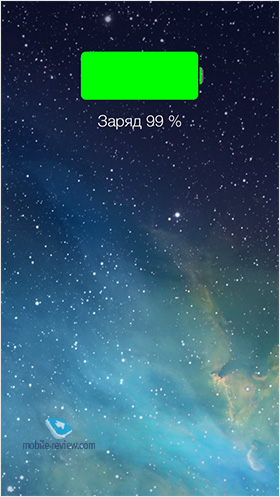
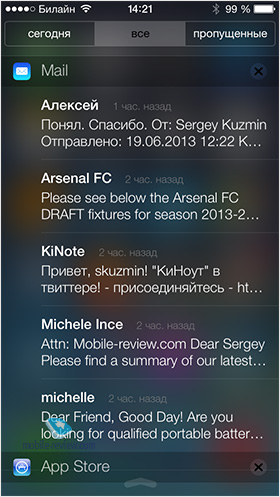
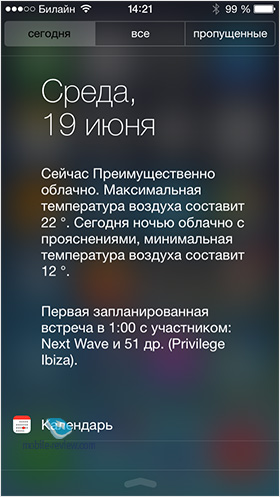

AirDrop
Я часто использую эту функцию на MacBook, в меню видны другие компьютеры с поддержкой AirDrop, нужно просто выбрать, куда именно переслать файл. В iOS7 пока AirDrop не работает, обменяться фотографией или документом из почты с владельцем другого iPhone не получится. По идее, в нормальной версии будут видны доступные устройства вокруг, в настройках можно выбрать нужные опции - выключить AirDrop, принимать файлы только от доступных контактов или от всех. Как мне кажется, функция будет крайне востребована, своего рода клуб владельцев устройств c iOS, молодежь сможет таким образом знакомиться, общаться (никто ведь не запрещает перебросить скриншот записки вида «Привет, ты очень красивая, меня зовут Вася» и все такое).
Видимо, в Apple никогда не реализуют передачу файлов по Bluetooth.
Почта
Перерисованы иконки, на главном экране отображаются все входящие, можно перейти к каждому настроенному ящику отдельно. Внизу - информация учетных записей, полный список папок. В правом нижнем углу - иконка создания нового письма, тут все традиционно, подпись можно изменить в настройках. Для работы с письмом нужно сдвинуть его справа налево, откроются две опции, удалить и «Еще» - под «Еще» подразумевается ответ, переслать, установить флажок, отметить как непрочитанное, переместить в спам или другую папку. Кстати, флажок тут вовсе не флажок, а точка оранжевого цвета. В настройках почты можно добавить или удалить учетную запись, включить или выключить загрузку данных (Push), возможен прием писем по расписанию. Тут же - опции просмотра, отправка копии, подтверждение удаления, загружать ли изображения, организация по темам (работает хорошо) и так далее. Я постоянно использую Mail на всех iPhone, никогда не искал альтернатив, встроенный клиент вполне устраивает.
Документы во вложениях можно открыть, есть меню отправки разными способами, в том числе и с помощью AirDrop.
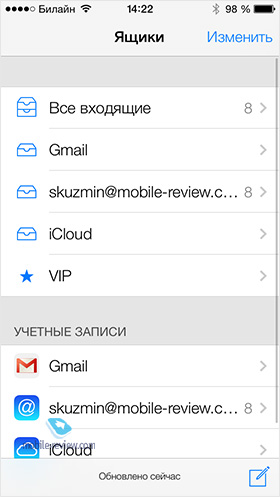
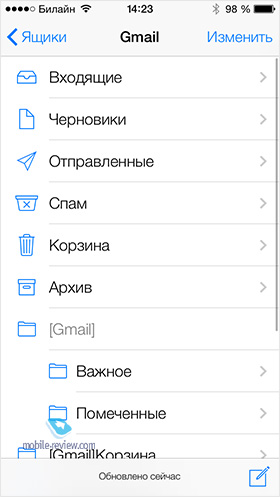
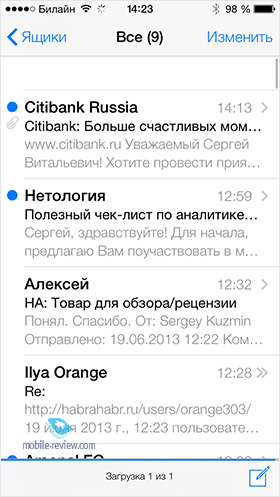
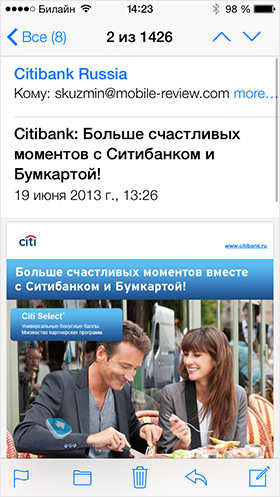
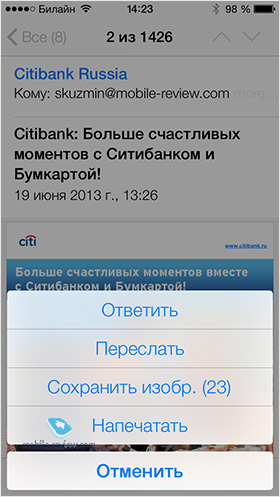
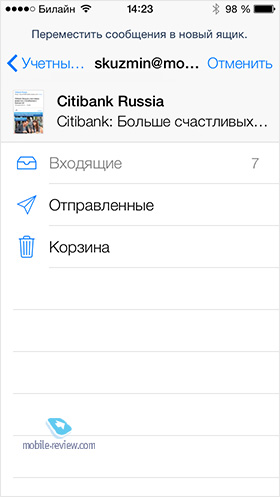
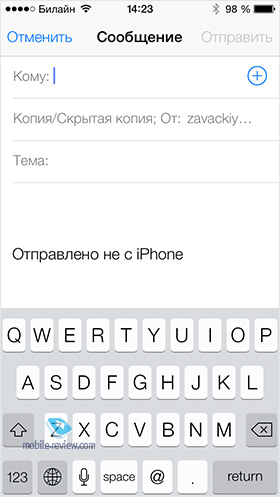
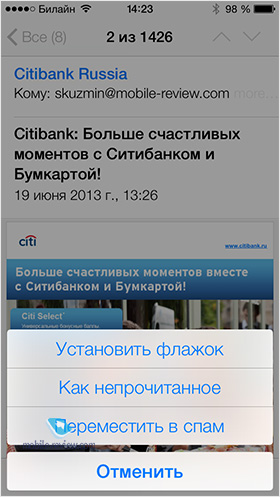
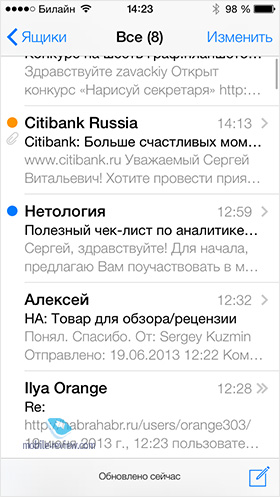
Заметки
Возможен просмотр заметок в отдельных учетных записях, в настройках можно выбрать стандартную. Как видно, дизайн стикеров ушел в прошлое, черные буквы на белом фоне, хотя и желтый тут тоже встречается. Есть поиск по заметкам, это удобно.
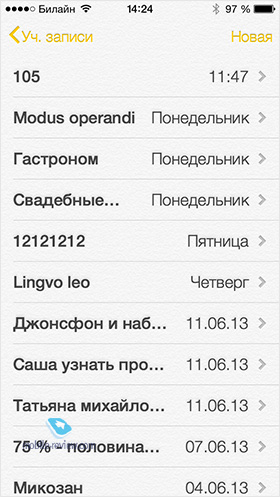

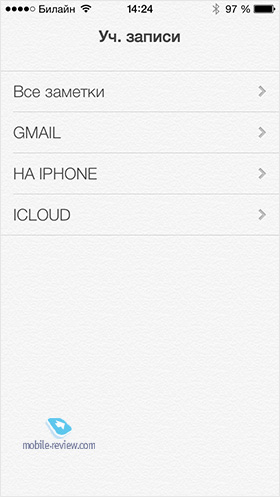
Напоминания
Я вот тоже удивляюсь, зачем кроме заметок и календаря нужны еще и напоминания? Не знаю. Но тут можно задать дату, время, местоположение - и когда вы прибудете на место, получите уведомление. Пора работать или что-то в в этом духе. Программа в стиле системы, у напоминаний можно устанавливать приоритет. Честно, я утилитой не пользуюсь.
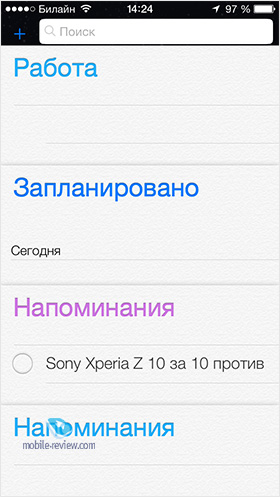
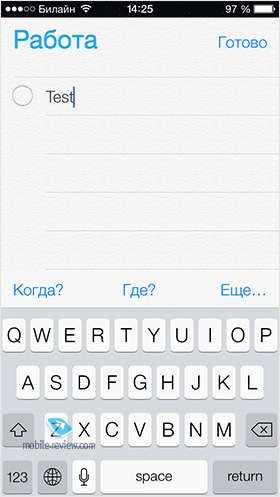
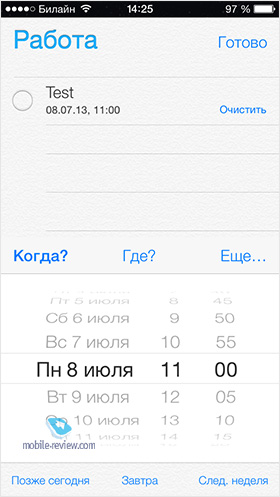
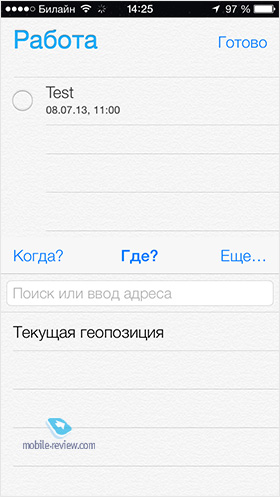
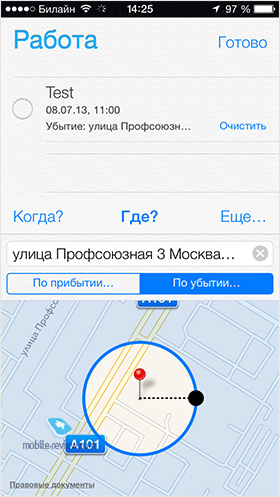
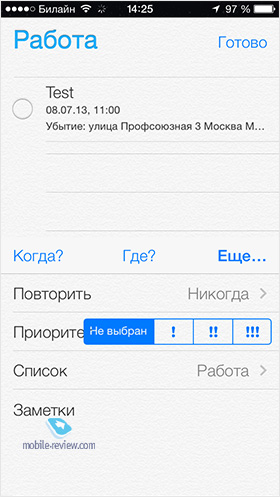
Safari
Одно из самых востребованных базовых приложений теперь и выглядит иначе, и работает иначе, хотя в главном Safari остался прежним - менять его на другой браузер не хочется. В адресной строке теперь можно набирать не только адрес, но и поисковый запрос, среди поисковиков появился Yandex, меню вкладок переработано, выглядит, как документы в картотеке, закрыть можно нажатием на крестик или просто сдвинуть влево. На вкладках видно содержимое сайтов, так что визуально можно быстро определить, что именно вы ищете. Если пролистать ниже, становятся видны недавно открытые страницы на других устройствах с той же учетной записью iCloud, в моем случае это ноутбук и iPad. Тут же можно активировать частный доступ (это возможно и в закладках), создать новую вкладку. При наборе в адресной строке появляются подсказки, когда сайт загружается и вы начинаете просмотр, меню внизу исчезает, адресная строка уменьшается, при переходе к началу страницы все возвращается на круги своя. Все очень естественно, понятно, быстро и просто. Ссылку на страницу можно отправить разными способами, в меню закладок есть вкладки общих ссылок - например, какие ссылки ваши друзья опубликовали в Twitter, очень удобно. Особенно когда от безделья просто хочется что-нибудь посмотреть и нет идей, что именно. Список для чтения, где находятся уже загруженные страницы, можно показать непрочитанные.
Браузер стал еще лучше, но в этой версии он работает не очень хорошо, иногда закрывается, иногда тупит, все типично для беты.
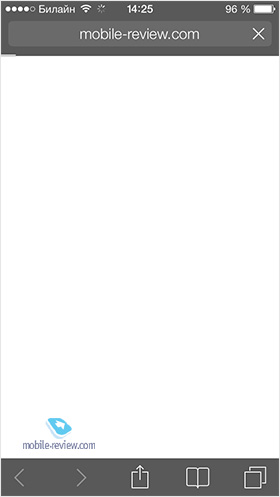
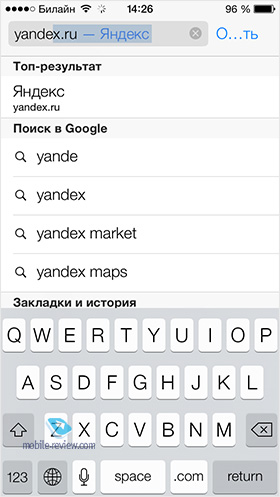
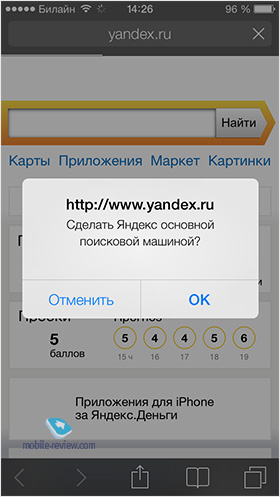
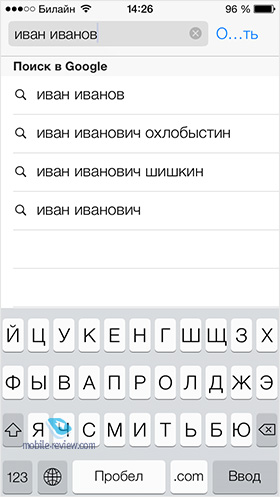
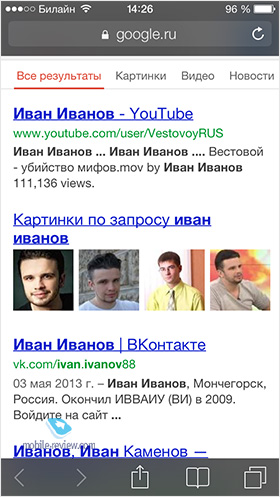

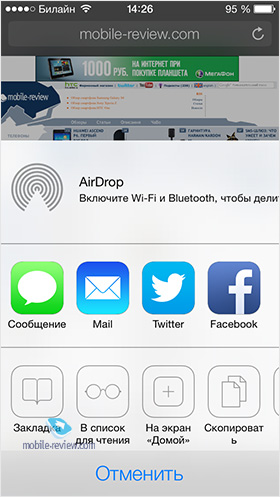
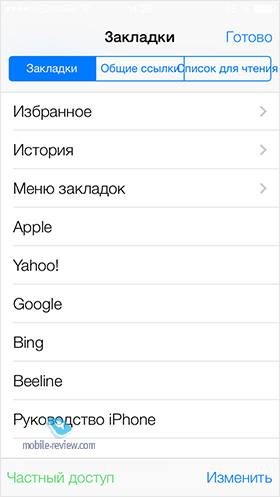
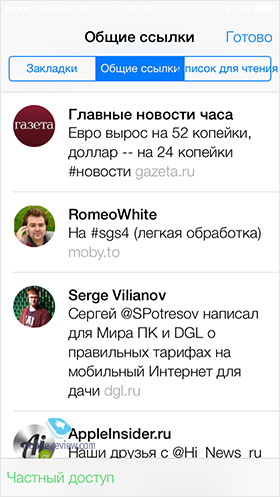
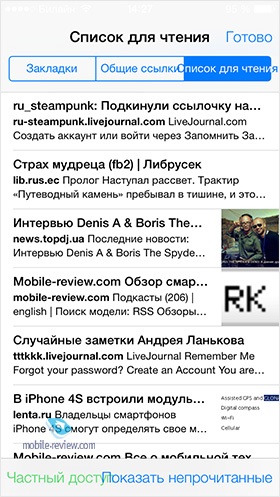
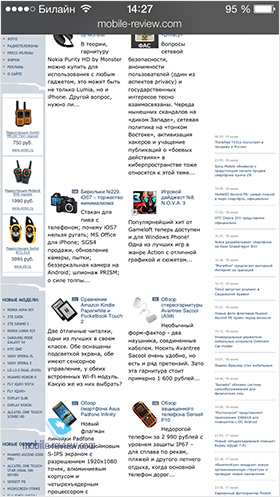
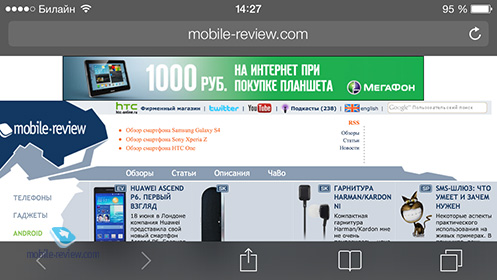
Плеер
Изменился внешний вид, причем изменился в целом в лучшую сторону, идеология осталась прежней, как и набор фильтров - плейлисты, артисты, песни, альбомы, жанры, сборники, авторы, в плейлистах есть возможность смешать те треки, что вы купили. Если перевернуть аппарат, когда вы находитесь в альбоме, то не появляется привычный режим Cover Flow, появляется что-то странное. Когда вы находитесь в списке треков альбома и играет один из треков, рядом с ним - нечто вроде зеленых полосок эквалайзера, они перемещаются, выглядит интересно. На экране воспроизведения дублируется мини-плеер, видна обложка альбома, вверху - счетчик треков в альбоме, внизу - меню режимов воспроизведения, тут же можно создать плейлист, включить Shuffle. Обложка отображается на экране в заблокированном состоянии, когда плеер работает. При просмотре альбома или песни вы видите ссылку на магазин iTunes, находится сверху слева. Среди плейлистов традиционно есть и Genius, автоматически подбирает похожие композиции. В фильтре «Песни» справа есть алфавит для быстрого поиска по названию, пока работает не очень плавно. Если активировать iTunes Match, вы увидите список треков в облаке, можно загрузить любые на устройство.
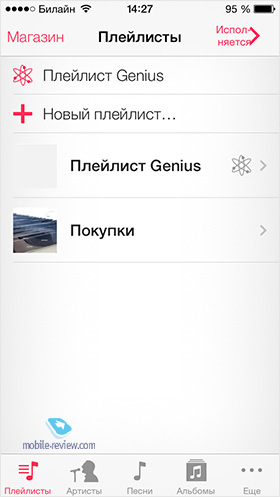
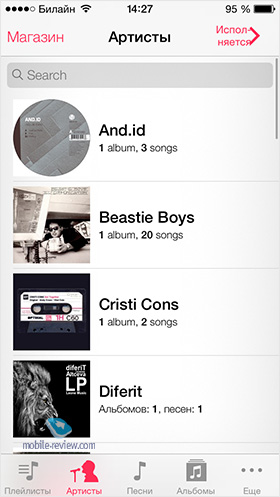
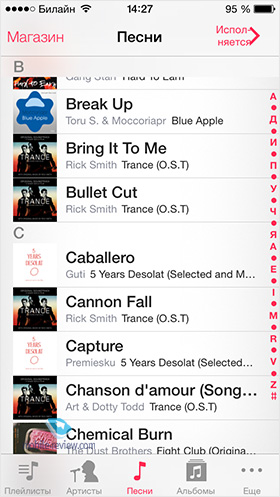
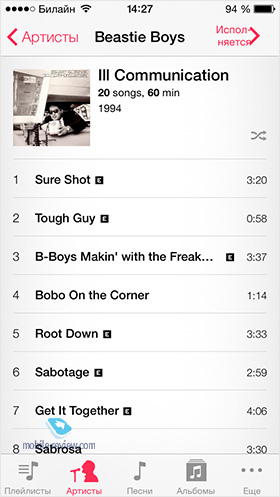
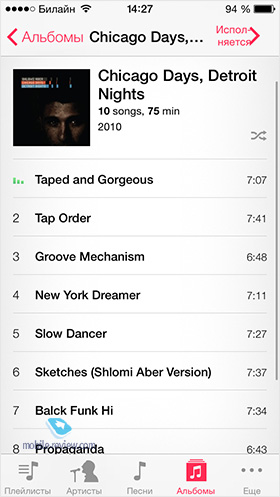

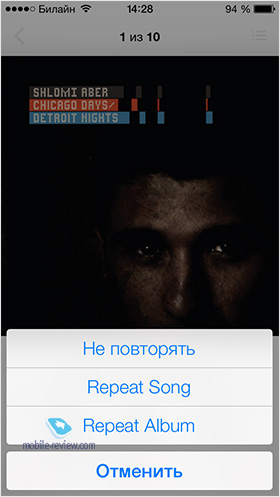
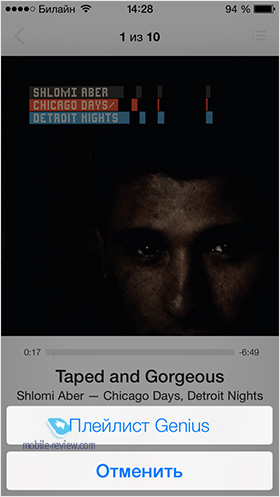
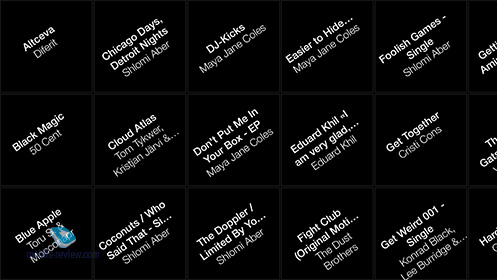
Настройки
Как видно, белый цвет дошел и сюда, в целом настройки не изменились, сюда добавили «Пункт управления», при желании можно запретить им пользоваться на экране блокировки. В настройках iCloud теперь можно хранить свои ключи (пин-коды, информацию банковских карт, пароли и так далее) для быстрого использования на разных сайтах и т.д. В «Настройках» можно вернуться назад к главному списку, если провести пальцем слева направо, это удобно. В настройках телефона можно добавить телефонные номера в своего рода черный список, называется «Заблокированные», это прекрасная базовая возможность. Я сразу же добавил сюда человек пятнадцать. Напомню, программ в AppStore с аналогичной функциональностью не было, от заблокированного контакта не будут приходить SMS, не будет звонков обычных и в FaceTime. Прекрасно! В этом же меню и операторские услуги, можно посмотреть короткий номер для проверки баланса и другую информацию. Среди аккаунтов, кроме Twitter, Facebook и Flickr, появился Vimeo.
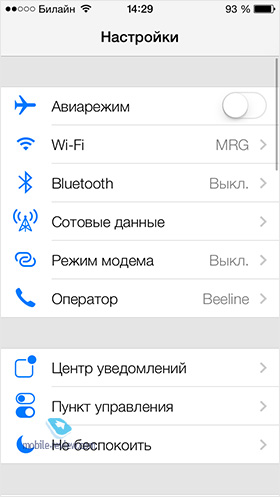
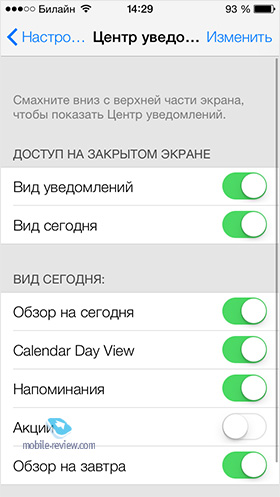
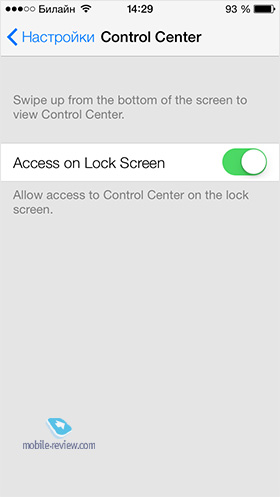
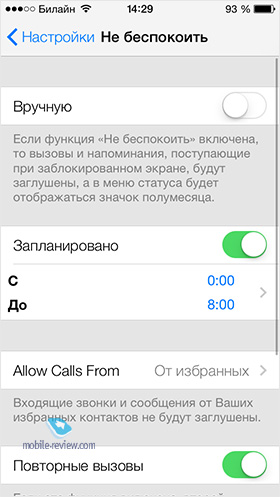
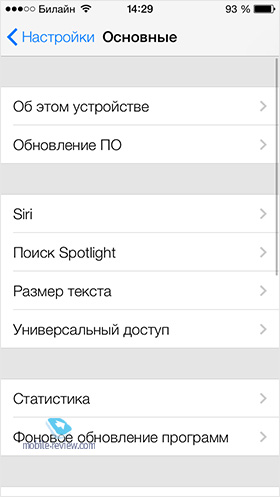
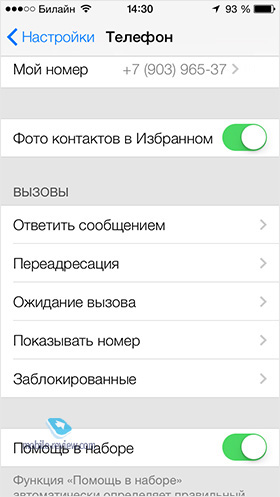
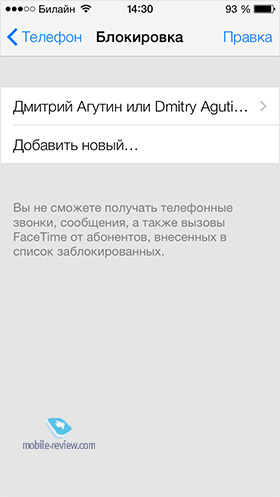
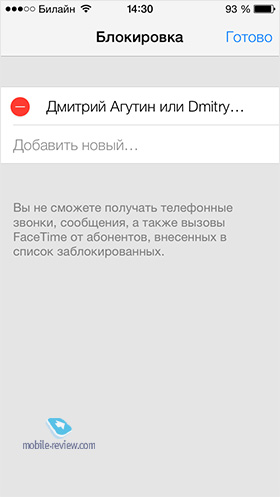
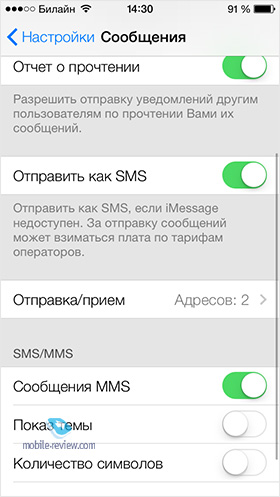
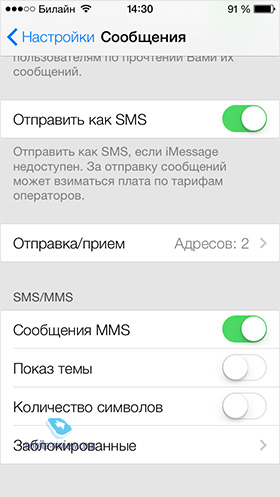
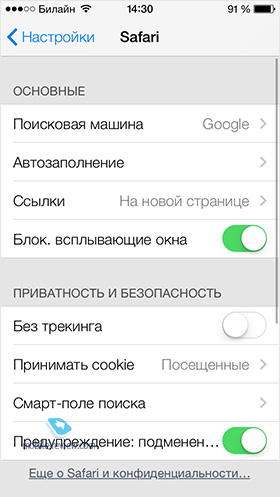
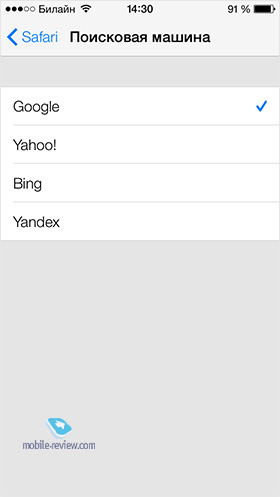
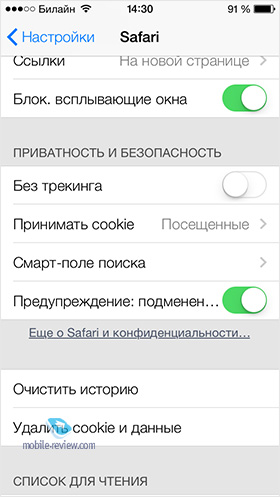
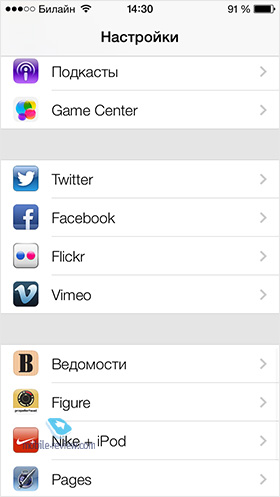
Game Center и другие
Иконка напоминает мир Playstation, да и меню тоже, тут слишком много анимации, отображаются ваши игры, вызовы, друзья и то, во что они играли (или играют), во вкладке «Ходы» ваши действия во время совместных игр (наверное).
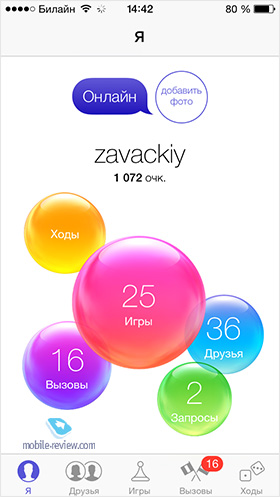
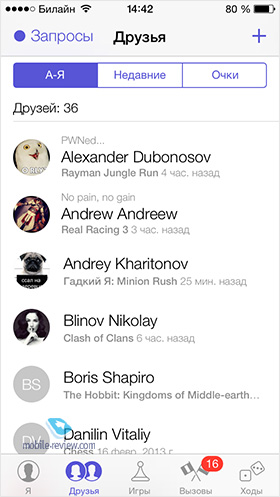
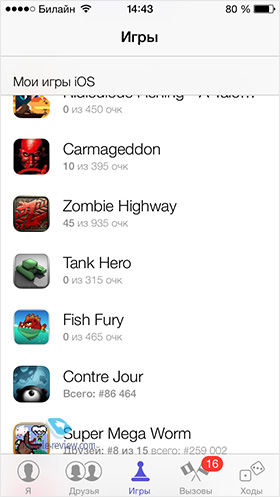
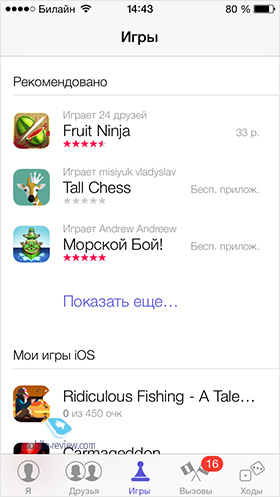
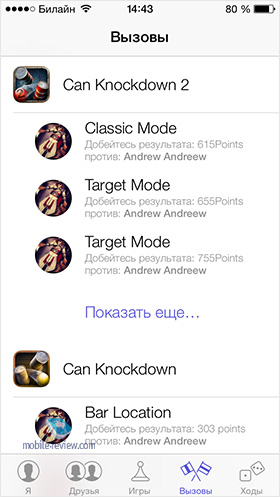
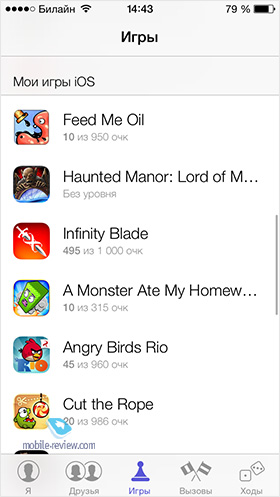
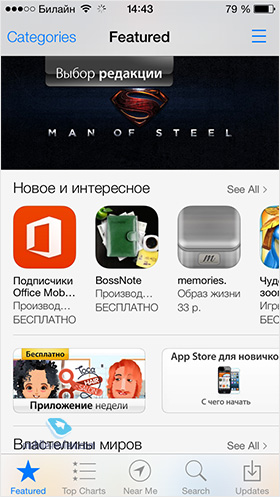
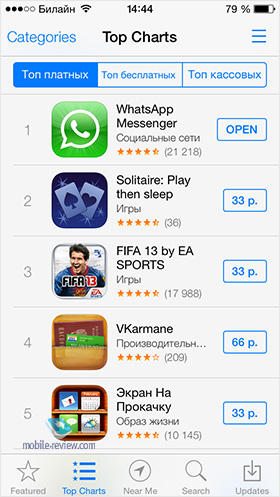
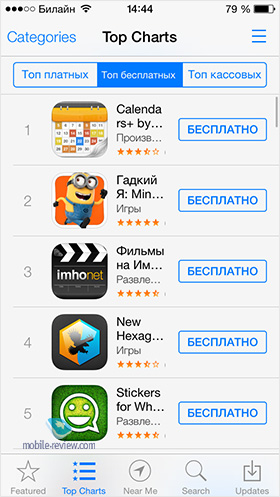
Тут же скажу про «Киоск» (его теперь можно убрать в папку) и про PassBook, эти приложения изменились внешне, суть осталась той же. Мне кажется, «Киоском» люди чаще пользуются на iPad, у iPhone слишком маленький дисплей для нормального чтения. «Акции» тоже выглядят иначе, и погода тоже, тут появилась анимация.
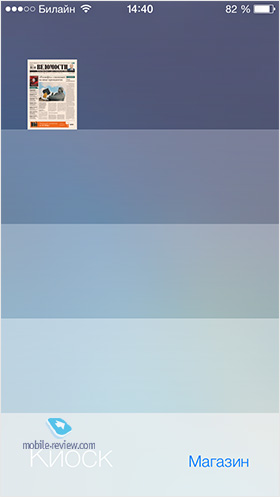

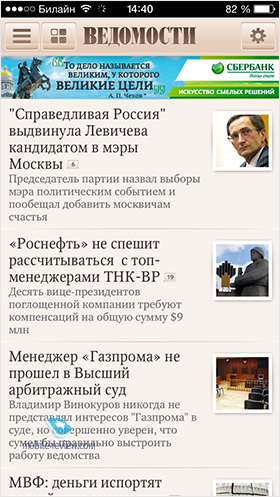
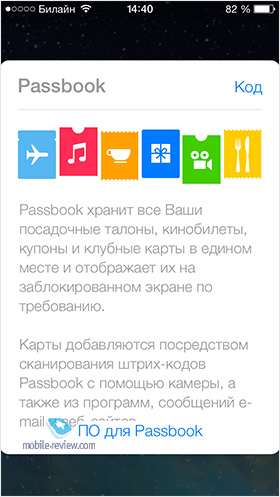


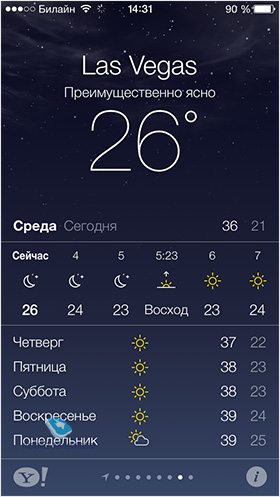
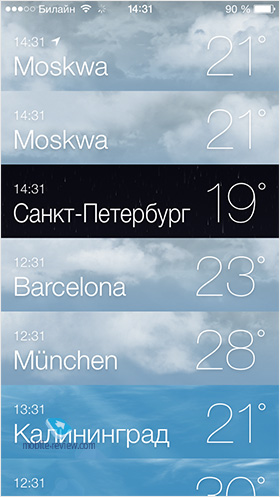
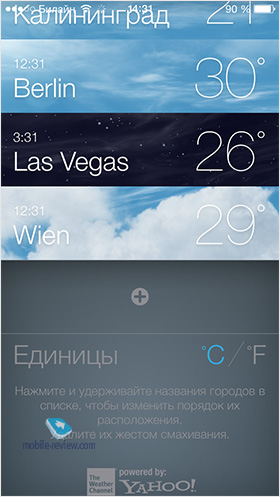
Калькулятор полностью перерисован, пожалуй, это единственное приложение, которое выпадает из общего ряда, цвета тут мрачные, настраиваешься считать убытки.
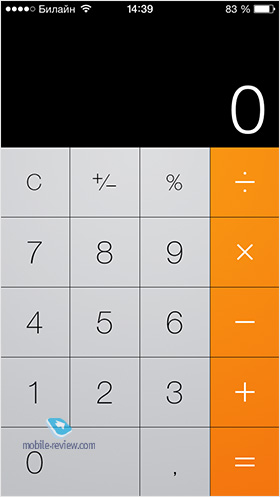
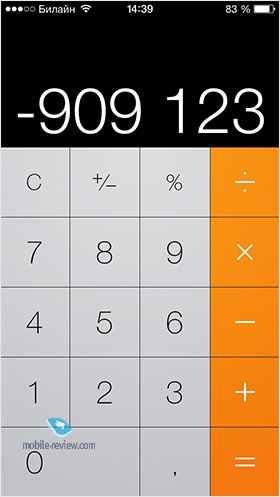
Телефон
Еще эту важную программу называют «звонилкой», внешний вид в общем стиле интерфейса, мне нравится больше, чем в iOS6. Кнопки набора напоминают John`s Phone, в избранных теперь отображаются фотографии, есть переход к контактам, автоответчику. Меню во время вызова не изменилось, можно ответить сообщением, создать напоминание, чтобы перезвонить. Для ответа на вызов нужно провести пальцем по полоске, знакомое движение из прошлых iOS. Странно, но при звонке Facetime есть кнопки «Прием» и «Отбой» - видимо, таким образом пытаются приучить использовать функции «Ответить с помощью SMS» и «Напомнить позже». Как и прежде, нажатие на кнопку выключения заглушает звук входящего вызова.
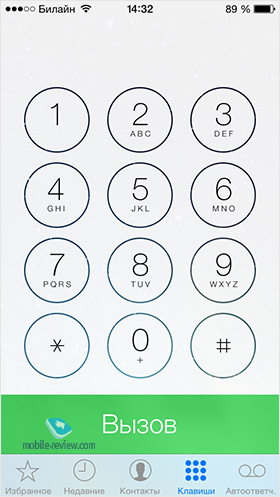
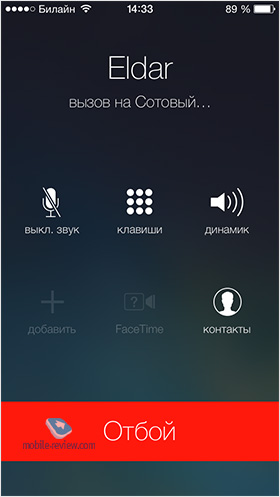
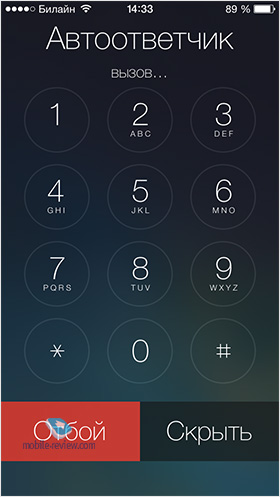
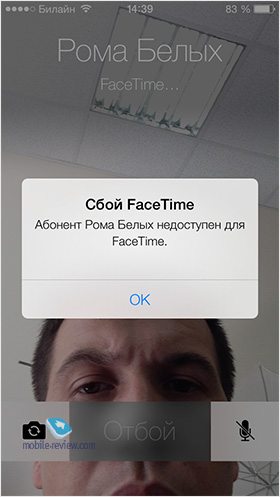

Календарь
В США у пользователей iPhone есть как минимум два отличия от пользователей в России. Там яростно, со всей силы используют голосовую почту и автоответчики, там яростно, со всей силы ведут календарь. Планируют свою жизнь с утра и до вечера, естественно, особенно это характерно для среднего класса. Как сказал один приятель, все дело в таблетках от депрессии. У нас это как бы не принято, средний класс (если он есть) живет в основном по наитию.
В общем, календарь в iOS7 неплохой. Возможна синхронизация с Facebook, для меня это удобно, так как видно, когда у кого день рождения и на какие мероприятия надо пойти. Есть просмотр по месяцам, неделям и даже годам. На иконке в главном меню отображается дата, это тоже удобно. В меню входящих отображаются приглашения, возможно отображение отдельных календарей, рабочих или домашних. В целом, типичная функциональность, отрадно, что уведомления из Facebook отображаются в стиле этой социальной сети. Сейчас при попытке создать событие календарь у меня закрывается, зато синхронизация с iCloud работает отлично, в календаре на ноутбуке событие видно.
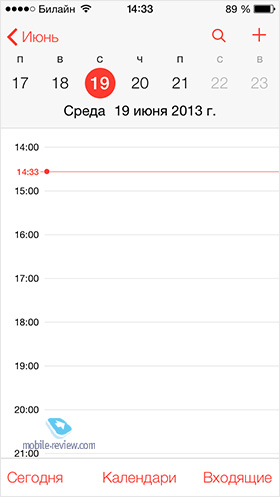
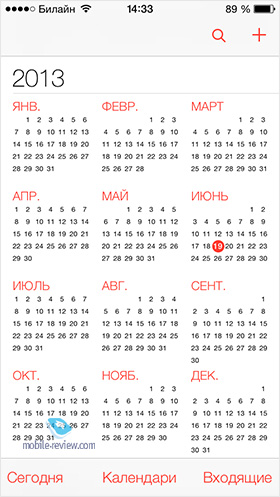
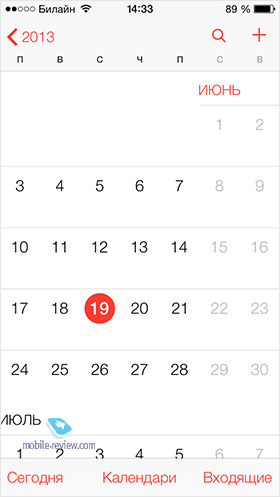
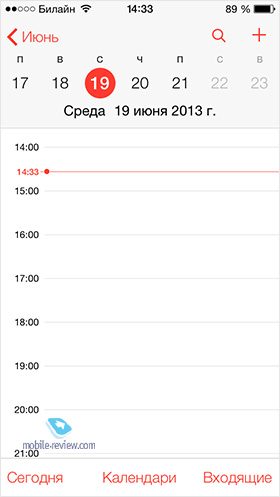
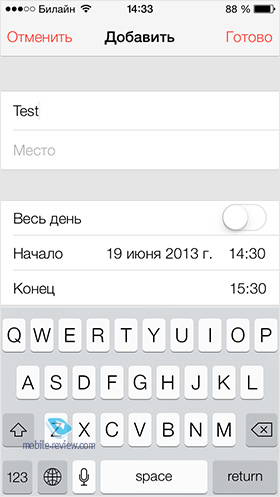
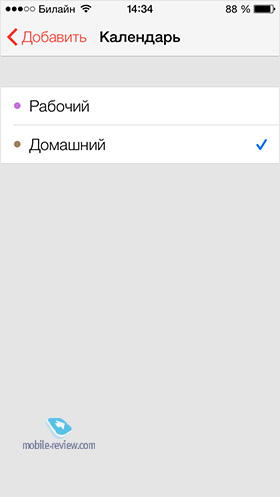
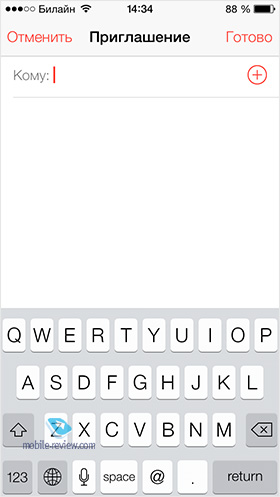
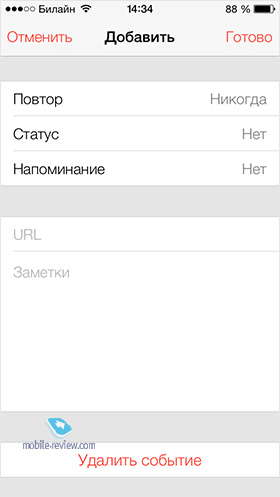
Сообщения
По прежнему обычные сообщения выделяются зеленым, iMessage - синим, мне кажется, размер шрифта увеличен. Все работает так же, как в iOS6, но благодаря изменениям внешнего вида воспринимается лучше. Иконка удаления больше - вроде, мелочь, но стало удобней, есть поиск в сообщениях, в переписке отображается время сессий - например, когда вы с кем-то пообщались, потом был перерыв на час или два. Сообщения всплывают сверху, отображаются в «Центре уведомлений», если есть непрочитанные. Изменилась анимация iMessage, когда вам кто-то пишет, точки мерцают, при перемотке списка, когда доходите до первого или последнего сообщения, строчки слегка подпрыгивают.
Сообщения, как и другие уведомления, отображаются на экране в заблокированном состоянии, для быстрого ответа можно сдвинуть полоску с текстом вправо, тогда вы перейдете к SMS, это удобно.
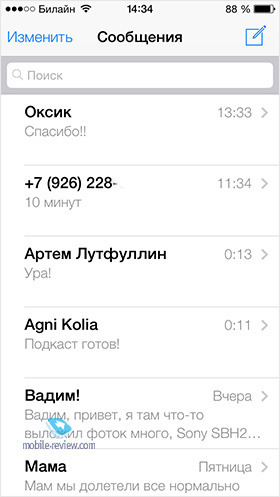

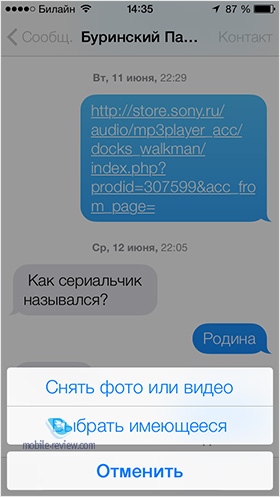

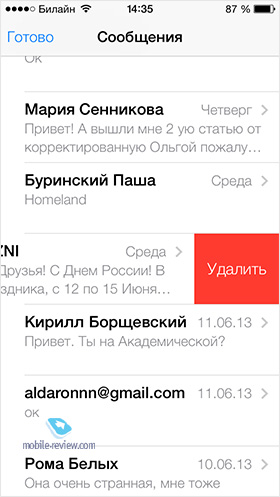

Пункт управления
Если «Центр уведомлений» многими используется только для того, чтобы быстро посмотреть погоду, то «Пункт управления» наверняка будет востребован всеми пользователями iOS. Это меню выдвигается снизу вверх, ошибок практически не бывает, можно вызвать и с экрана блокировки. Тут находятся кнопки включения авиарежима, Wi-Fi, Bluetooth, режима «Не беспокоить», блокировка изменения ориентации дисплея, регулировка яркости, мини-плеер, меню AirDrop и AirPlay, фонарик, установка будильника, калькулятор, камера. Все то, что раньше можно было вызвать, нажав два раза на кнопку Home и листая меню влево, теперь здесь. Минус - невозможность перейти к меню устройств Bluetooth, то есть включить включили, ну а что дальше? С известными гаджетами сработает автоподключение, для активации новых нужно открывать меню. То же и с Wi-Fi. В мини-плеере есть возможность перейти к нужному времени трека, отображается название композиции и альбома. В целом, «Пульт управления» производит хорошее впечатление, этой штуки в iOS не хватало. Чтобы убрать меню, нужно потянуть его вниз.
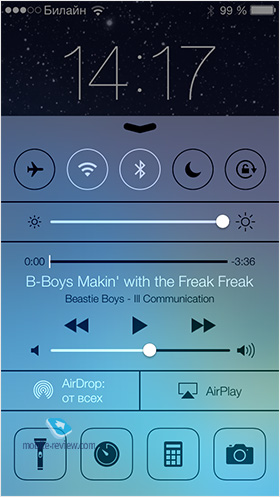
Часы
По-прежнему здесь находятся мировые часы, удобно для тех, кто часто летает в разные места (отображается разница во времени по сравнению с тем местом, где вы сейчас находитесь). Будильник, секундомер, таймер, будильник теперь не надо включать, двигая рычажок, просто нажимаете на кнопку, все сдвигается само. Кстати, такой подход тут встречается повсеместно, думаю, экономия времени получается нешуточная - при нажатии вы все равно видите анимацию, как сдвигается кнопка, только ее не надо двигать. Увы, удалить будильник можно только после нажатия кнопки «Изменить», сдвинуть влево не получается. Обидно, ведь это работает и в плеере, и в сообщениях, и в почте.



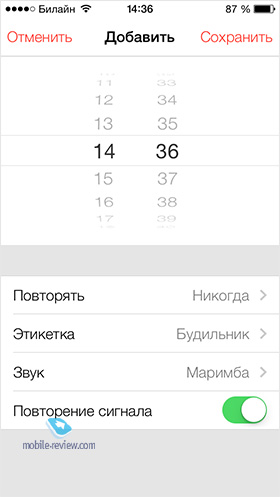
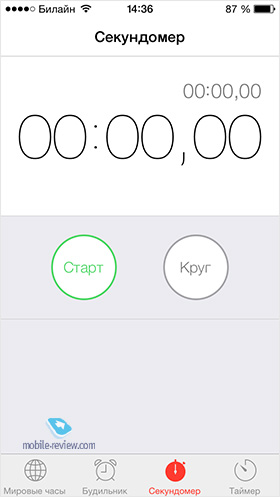

Карты и компас
Для жителей России тут нет ничего интересного, вид 3D не работает, дома не обозначены даже в центре Москвы, использовать такие карты для навигации может только мазохист. Поэтому советую или Google Maps, или любое другое приложение на ваш вкус. В картах можно вызвать компас, ваше местоположение можно отправить с помощью AirDrop, SMS, почты, Twitter, Facebook.
Компас теперь выглядит, как новый прибор, вместо восьмерки для калибровки нужно провести в воздухе круг. Любопытно, что здесь есть и нечто вроде уровня, можно долго играться со смартфоном.
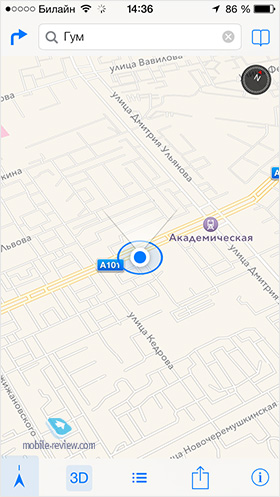
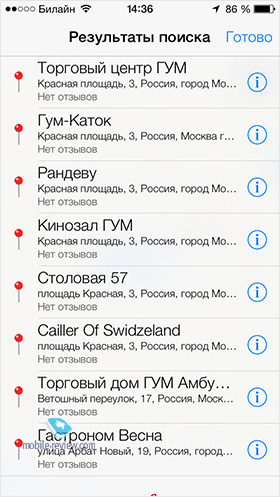
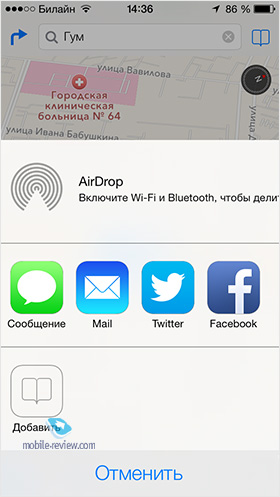
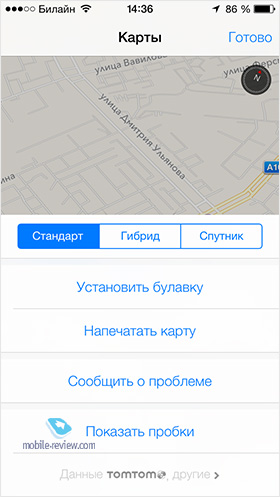
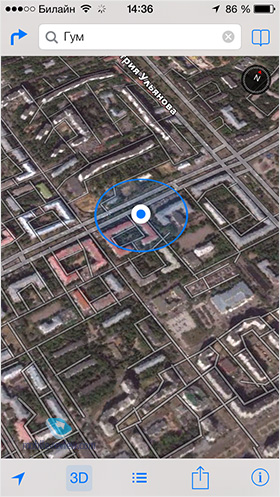
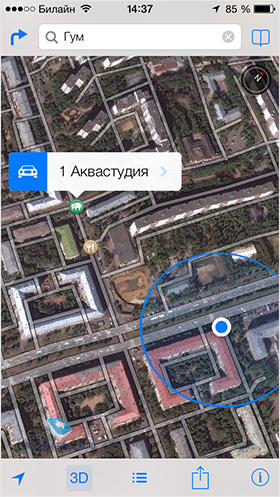
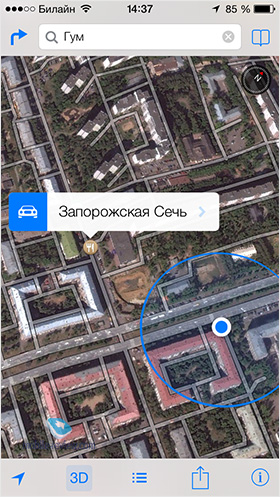
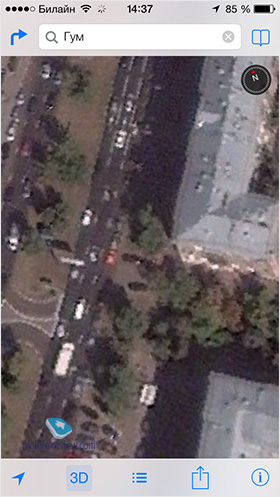
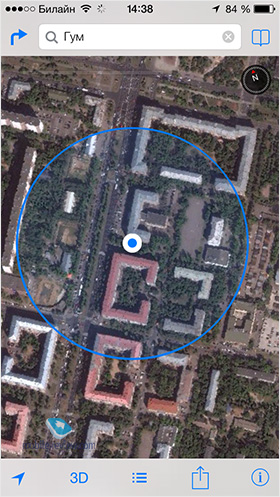
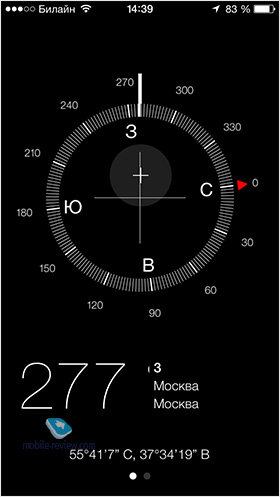
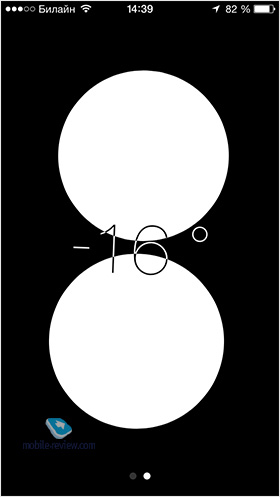

Камера
Кнопка съемки выглядит проще, прощай, скевоморфизм. Слева - иконка последнего снятого кадра, переход к галерее, в центре - кнопка «затвора», над ней - меню выбора режимов. Видео, фото, Square (что-то типа фотографий в Instagram), панорама, работает так же, как в iOS6, нужно двигать смартфон слева направо, чтобы ползунок удерживался в центре. В режиме фото и Square можно включить HDR, в верхнем углу - кнопка выбора действий для вспышки, рядом - иконка перехода к фронтальной камере. Справа от кнопки съемки - три кружка, это иконка выбора эффекта, всего их девять (восемь, если исключить эффект None). Как мне кажется, Instagram эта штука не заменит, но если вы категорически не хотите показывать свои фото миру, то вполне можно пользоваться базовыми возможностями. Курсор автофокусировки выглядит так же, почему-то не получается снимать нажатием кнопки регулировки громкости, чтобы вызвать сетку, нужно перейти в меню. В настройках по-прежнему можно выбрать, оставлять ли оригинал снимка в HDR или удалять - я предпочитаю последнее.
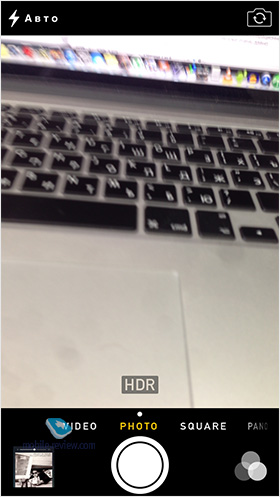
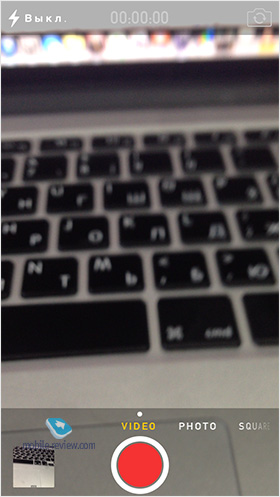

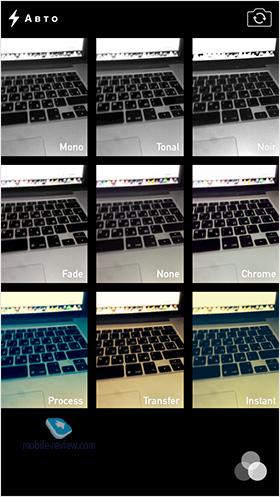
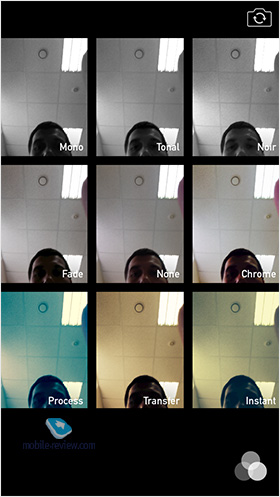
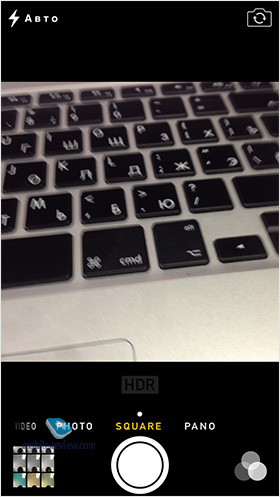

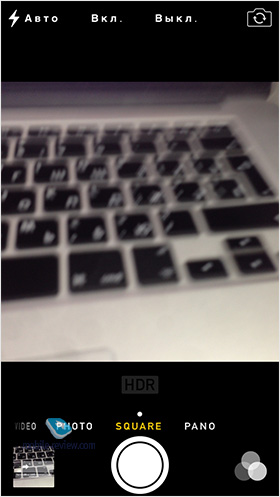
В альбоме («Фото») теперь можно просматривать изображения по годам, получается этакая матрица, причем справа указаны страны, где были созданы фотографии. Если приблизить матрицу (тапнуть в любое место), миниатюры увеличиваются и вы видите коллекции, снятые, например, в одном месте за определенное время. Вот пример такого разделения, снимки в Москве с октября по декабрь 2012 года, потом коллекция из Вены в декабре и январе, затем коллекция из Лас-Вегаса. Если тапнуть еще раз, вы попадаете в «Моменты», разделение по дням. В целом, получается интересная хроника, особенно понравится тем, кто много снимает.
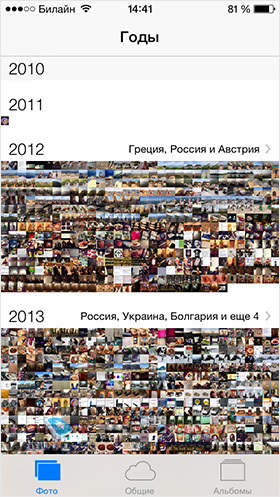
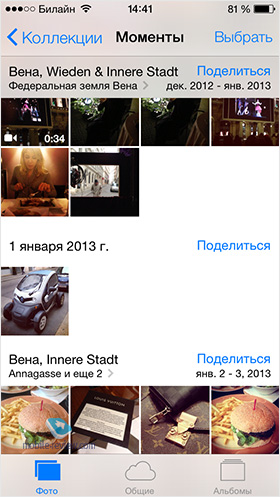
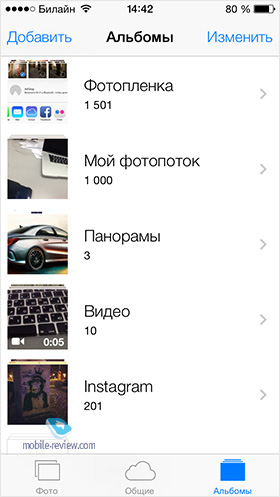
В камере вы можете перейти к просмотру фотографий, тут можно выбрать и удалить кадры или же произвести типичные действия - отправить разными способами, начать слайд-шоу, передать по AirPlay, присвоить фото контакту, сделать обоями или напечатать. Отправка возможна и в Flickr, и в Facebook, и в Twitter, и в iCloud, можно вставить в SMS. Тут же и меню AirDrop.

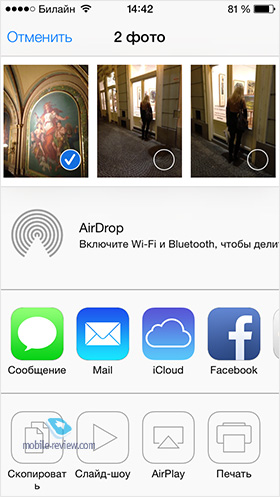
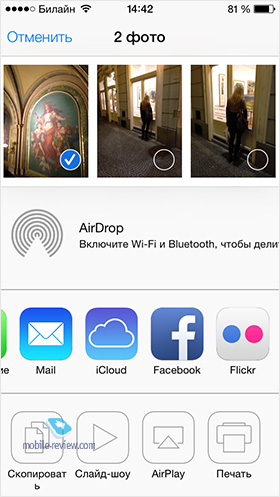
Во время съемки видео возможна съемка фотографий, эта функция появилась впервые на iPhone 5 (речь про iOS6), на других устройствах Apple была недоступна.
Выводы
Как я уже сказал, бета-версия работает не лучшим образом, к релизу наверняка многое почистят, тогда дополню обзор. Факт, но к iOS7 очень быстро привыкаешь, в настройках легко вернуться к основному списку свайпом вправо, для разблокировки не нужно целиться в полоску, удобен «Пункт управления». К минусам iOS традиционно относят отсутствие поддержки многих видео- и аудиоформатов, закрытую файловую систему, как мне кажется, все это сильно притянуто за уши. Пользователей iPhone вряд ли смущает необходимость использования iTunes, разное ПО позволяет смотреть и привычные фильмы в AVI, если у вас возникнет желание - многие считают iOS излишне простой операционной системой для блондинок, на деле же это еще один стереотип. На мой взгляд, кардинальное обновление пошло системе на пользу, как бы я ни любил иконки и iOS времен Джобса, для Apple пришло время поднимать якоря и двигаться дальше. Традиционно пользователи реагируют на это болезненно, но у компании попросту нет другого выхода. В свете произошедшего с iOS появляются и другие подозрения - осенью вполне могут сломать и другой стереотип, покажут iPhone 5S (лучше камера, процессор, тот же корпус) и iPhone 6 с увеличенной диагональю дисплея. Может быть, покажут только iPhone 6, сейчас iOS7 на маленьком дисплее смотрится не очень хорошо, чуть ли не физически ощущаешь, что системе нужно больше места.
Так вот, дорогие любители iOS. Можно негодовать, можно остаться на iOS6 до упора, можно перейти на Samsung или Nokia (чтобы потом прибежать назад) - уже скоро, через пару-тройку месяцев большинство владельцев портативной техники Apple будет использовать iOS7. Не без шероховатостей, не без минусов, не без странностей, но эту операционную систему для мобильных устройств смело можно назвать лучшей на сегодняшний день. Она замечательно выглядит, проста в использовании, дружелюбна к пользователю с любым уровнем подготовки, хорошо смотрится и на смартфонах, и на планшетах (характерно для всех iOS), пользователи централизованно получают обновления и не имеют проблем с восстановлением своих устройств, множество замечательных приложений в AppStore, как платных, так и бесплатных. Кроме того, iOS7 прекрасно себя чувствует в связке с фирменным «железом» и не уничтожает заряд батареи за считанные часы - причем это характерно даже для iPhone 5 с установленной бета-версией.
Ждем осени. Очень интересно посмотреть, как будет смотреться iOS7 на iPad с Retina.
Сергей Кузьмин (skuzmin@mobile-review.com)
![]() Twitter
Twitter ![]() Livejournal
Livejournal
Опубликовано - 20 июня 2012 г.
Поделиться:
Мы в социальных сетях:
13.05.2021 MediaTek представила предфлагманский чипсет Dimensity 900 5G
13.05.2021 Cайты, имеющие 500 тысяч пользователей из России, должны будут открыть местные филиалы
13.05.2021 Amazon представила обновления своих умных дисплеев Echo Show 8 и Echo Show 5
13.05.2021 МТС ввел удобный тариф без абонентской платы - «МТС Нон-стоп»
13.05.2021 Zenfone 8 Flip – вариант Galaxy A80 от ASUS
13.05.2021 Поставки мониторов в этом году достигнут 150 млн
13.05.2021 Состоялся анонс модной версии «умных» часов Samsung Galaxy Watch3 TOUS
13.05.2021 Tele2 выходит на Яндекс.Маркет
13.05.2021 OPPO представила чехол для смартфона, позволяющий управлять устройствами умного дома
13.05.2021 TWS-наушники с активным шумоподавлением Xiaomi FlipBuds Pro
13.05.2021 В России до конца следующего года появится госстандарт для искусственного интеллекта
13.05.2021 ASUS Zenfone 8 – компактный флагман на Snapdragon 888
12.05.2021 Компания Genesis представила внешность своего первого универсала G70 Shooting Brake
12.05.2021 В России разработан высокоточный гироскоп для беспилотников
12.05.2021 В Россию привезли новую версию смарт-часов HUAWEI WATCH FIT, Elegant Edition
12.05.2021 Раскрыты ключевые особенности смартфона POCO M3 Pro 5G
12.05.2021 Honor 50: стали известны дизайн и другие подробности о смартфоне
12.05.2021 Чипсет Exynos 2200 от Samsung будет устанавливаться и в смартфоны, и в ноутбуки
12.05.2021 МТС начала подключать многоквартирные дома к интернету вещей
12.05.2021 iPhone 13 будет толще и получит более крупные камеры по сравнению с iPhone 12
12.05.2021 Xiaomi договорилась с властями США об исключении из чёрного списка
12.05.2021 Xiaomi выпустила обновлённую версию умного пульта Agara Cube T1 Pro
12.05.2021 Игровые ноутбуки с NVIDIA GeForce RTX 3050 Ti уже в России!
12.05.2021 Индийский завод Foxconn сократил производство в два раза
12.05.2021 Lenovo отказалась от очного участия в предстоящем в июне Mobile World Congress
Подписка